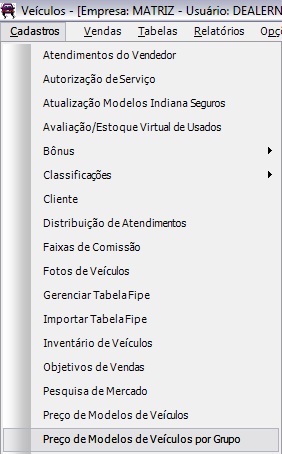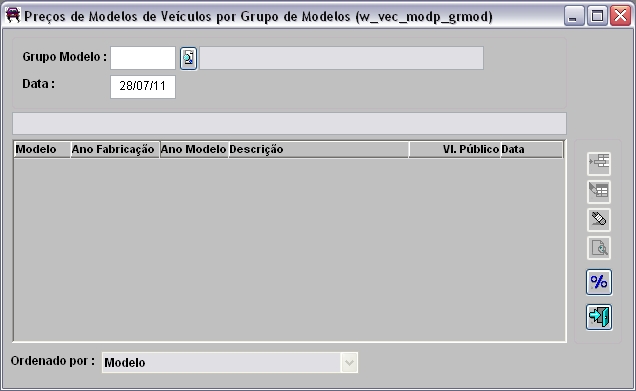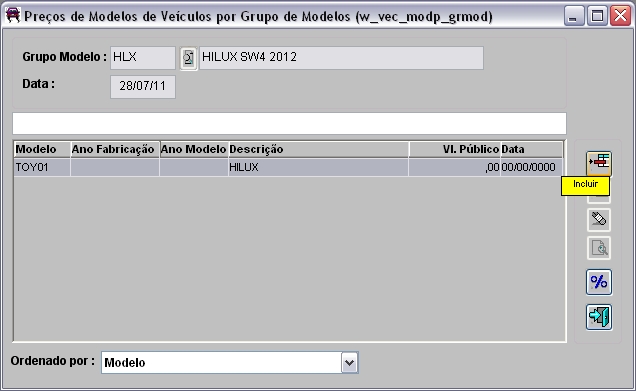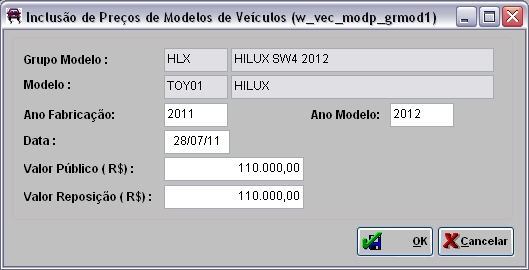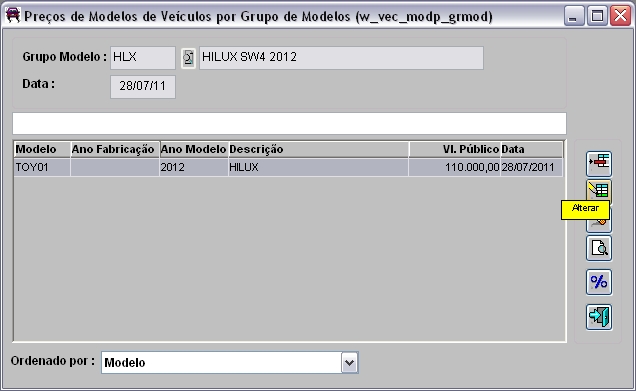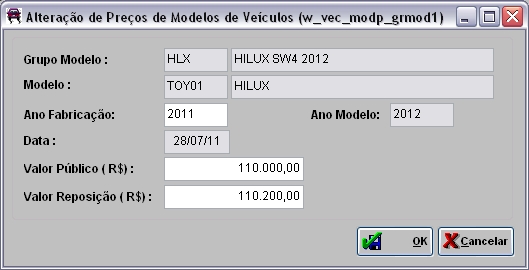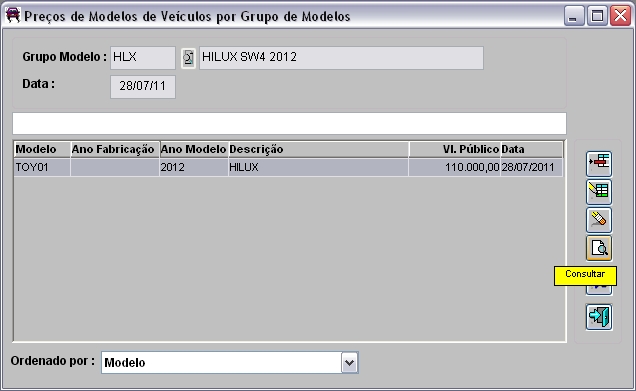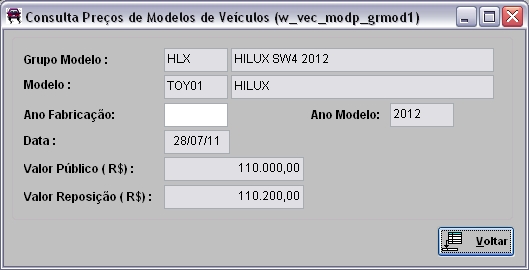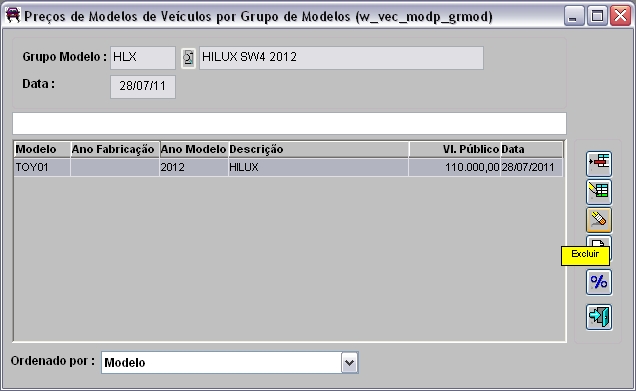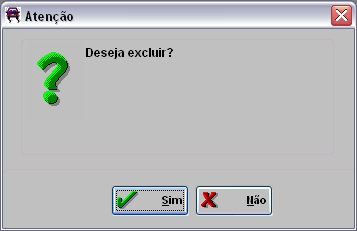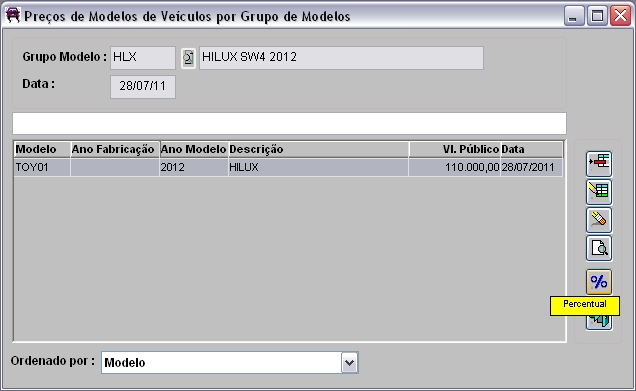De Dealernet Wiki | Portal de SoluÓÐo, Notas TÕcnicas, Vers¾es e Treinamentos da AÓÐo InformÃtica
(ãInformando o Percentual do PreûÏo de Modelos de VeûÙculos por Grupo) |
(ãInformando o Percentual do PreûÏo de Modelos de VeûÙculos por Grupo) |
||
| Linha 99: | Linha 99: | ||
'''4.''' Selecione o ''Tipo de PreûÏo'': '''PreûÏo Pû¤blico''', '''PreûÏo de ReposiûÏûÈo''' ou '''Ambos'''; | '''4.''' Selecione o ''Tipo de PreûÏo'': '''PreûÏo Pû¤blico''', '''PreûÏo de ReposiûÏûÈo''' ou '''Ambos'''; | ||
| - | '''5.''' Se a opûÏûÈo '''Aplica Percentual no PreûÏo de Opcionais''' estiver marcada, o percentual no preûÏo de opcionais | + | '''5.''' Se a opûÏûÈo '''Aplica Percentual no PreûÏo de Opcionais''' estiver marcada, o percentual serûÀ aplicado no preûÏo de opcionais. Clique '''OK'''; |
[[Arquivo:Premodvecgrup17.jpg]] | [[Arquivo:Premodvecgrup17.jpg]] | ||
'''6.''' Percentual cadastrado. | '''6.''' Percentual cadastrado. | ||
EdiûÏûÈo de 16h16min de 24 de abril de 2012
Tabela de conteû¤do |
IntroduûÏûÈo
Atravûˋs da opûÏûÈo PreûÏo de Modelos de VeûÙculos por Grupo ûˋ possûÙvel cadastrar o preûÏo dos modelos de veûÙculos, porûˋm para determinados grupos.
ConfiguraûÏûçes
Cadastrando PreûÏo de Modelos de VeûÙculos por Grupo
Como Cadastrar o PreûÏo dos Modelos de VeûÙculos por Grupo
MûDULO VEûCULOS
1. No menu principal clique Cadastros e PreûÏo de Modelos de VeûÙculos por Grupo;
2. Na janela PreûÏos de Modelos de VeûÙculos por Grupo de Modelos informe o Grupo Modelo do veûÙculo ou clique em ![]() para selecionûÀ-lo e a Data. Clique em TAB;
para selecionûÀ-lo e a Data. Clique em TAB;
- Os modelos sûÈo cadastrados na tabela Grupos de Modelos.
3. Clique no botûÈo Incluir;
4. Preencha os campos Ano FabricaûÏûÈo, Ano Modelo, Data, Valor Pû¤blico (R$) e Valor ReposiûÏûÈo (R$). Clique OK.
FunûÏûçes Adicionais
Alterando PreûÏo de Modelos de VeûÙculos por Grupo
MûDULO VEûCULOS
1. No menu principal clique Cadastros e PreûÏo de Modelos de VeûÙculos por Grupo;
2. Na janela PreûÏos de Modelos de VeûÙculos por Grupo de Modelos selecione o preûÏo e clique no botûÈo Alterar;
3. Altere as informaûÏûçes referentes ao Ano FabricaûÏûÈo, Valor Pû¤blico (R$) e Valor ReposiûÏûÈo (R$). Clique OK;
4. AlteraûÏûçes realizadas.
Consultando PreûÏo de Modelos de VeûÙculos por Grupo
MûDULO VEûCULOS
1. No menu principal clique Cadastros e PreûÏo de Modelos de VeûÙculos por Grupo;
2. Na janela PreûÏos de Modelos de VeûÙculos por Grupo de Modelos selecione o preûÏo e clique no botûÈo Consultar;
3. Visualize as informaûÏûçes e clique no botûÈo Voltar.
Excluindo PreûÏo de Modelos de VeûÙculos por Grupo
MûDULO VEûCULOS
1. No menu principal clique Cadastros e PreûÏo de Modelos de VeûÙculos por Grupo;
2. Na janela PreûÏos de Modelos de VeûÙculos por Grupo de Modelos selecione o preûÏo e clique no botûÈo Excluir;
3. Clique em Sim para confirmar a exclusûÈo.
Informando o Percentual do PreûÏo de Modelos de VeûÙculos por Grupo
MûDULO VEûCULOS
1. No menu principal clique Cadastros e PreûÏo de Modelos de VeûÙculos por Grupo;
2. Na janela PreûÏos de Modelos de VeûÙculos por Grupo de Modelos selecione o preûÏo e clique no botûÈo Percentual;
3. Informe a Data da AplicaûÏûÈo e o Percentual. Em seguida, defina se o percentual serûÀ de Acrûˋscimo ou Decrûˋscimo;
4. Selecione o Tipo de PreûÏo: PreûÏo Pû¤blico, PreûÏo de ReposiûÏûÈo ou Ambos;
5. Se a opûÏûÈo Aplica Percentual no PreûÏo de Opcionais estiver marcada, o percentual serûÀ aplicado no preûÏo de opcionais. Clique OK;
6. Percentual cadastrado.